Hướng dẫn bật lại uBlock Origin trên Chrome 140.0.7339.81 đơn giản và hiệu quả

Nếu bạn đang tìm cách bật lại uBlock Origin sau khi tiện ích này bất ngờ ngừng hoạt động trên Chrome, thì bạn không phải là người duy nhất gặp vấn đề.
Gần đây, bản cập nhật mới của Chrome khiến nhiều tiện ích mở rộng ngừng hỗ trợ do thay đổi về tiêu chuẩn kỹ thuật. Nhưng tin vui là vẫn có cách để khôi phục uBlock Origin chỉ với vài thao tác đơn giản. Tham khảo chi tiết từng bước dưới đây của Sforum để bạn có thể đưa tiện ích chặn quảng cáo quen thuộc này trở lại hoạt động bình thường.
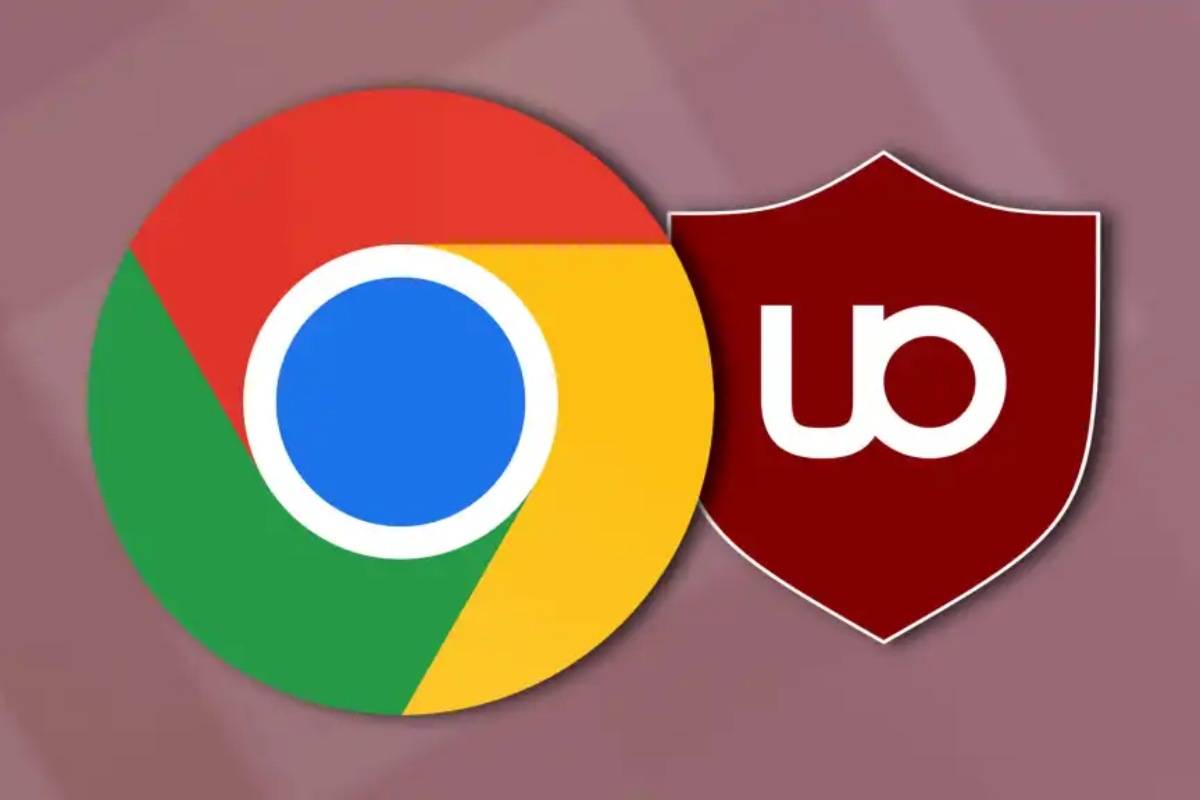
Hướng dẫn bật lại uBlock Origin trên Chrome bản mới
Dưới đây sẽ hướng dẫn chi tiết từng bước, để bạn khôi phục công cụ chặn quảng cáo yêu thích của mình chỉ trong vài phút:
Bước 1: Tải phiên bản uBlock Origin thủ công
Trước tiên, bạn cần tải về phiên bản uBlock Origin có thể cài đặt thủ công vì tiện ích này không còn xuất hiện đầy đủ trên Chrome Web Store nếu chưa cập nhật sang manifest V3.
Link tải chính thức: https://github.com/gorhill/uBlock/releases/download/1.65.0/uBlock0_1.65.0.chromium.zip
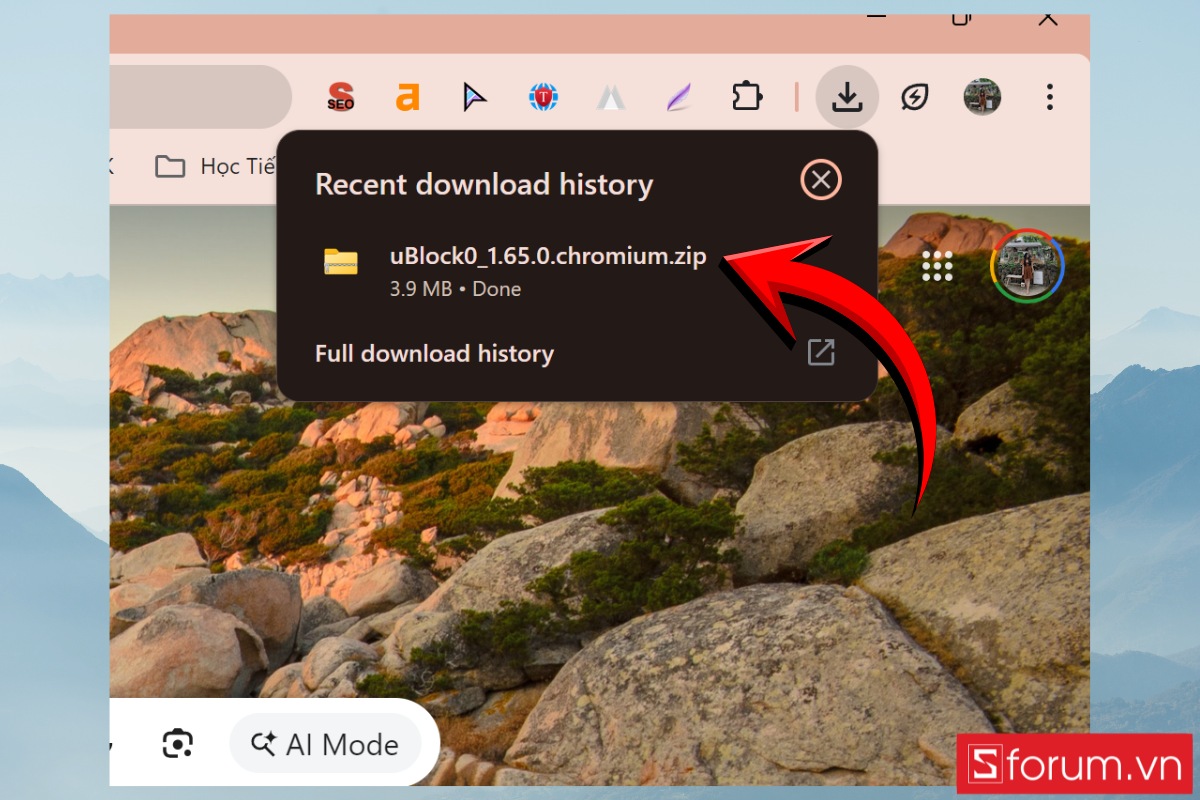
Sau khi tải xong, bạn giải nén file ZIP ra một thư mục riêng. Chúng ta sẽ sử dụng thư mục này để cài đặt thủ công trong bước sau.
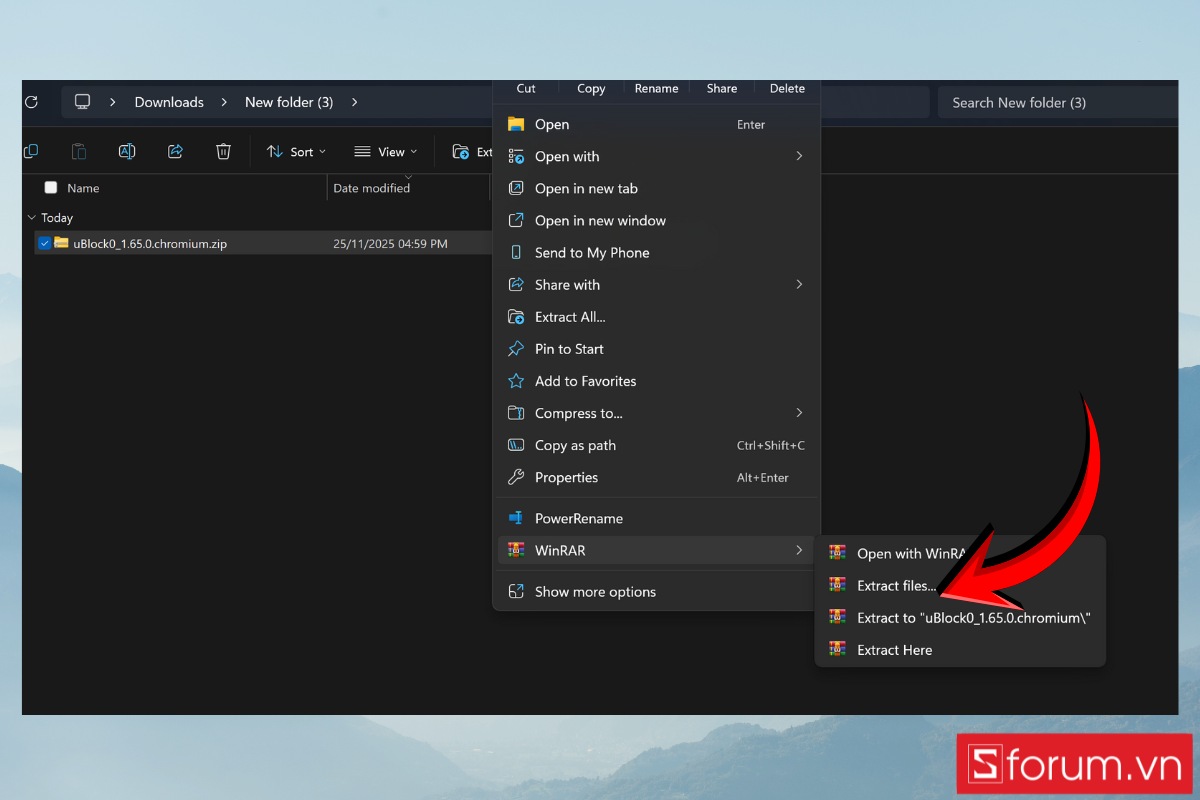
Bước 2: Kích hoạt các flag hỗ trợ tiện ích manifest V2
Đây là phần quan trọng giúp Chrome cho phép bạn cài lại uBlock Origin dù tiện ích chưa hỗ trợ manifest V3.
- Mở trình duyệt Chrome, dán vào thanh địa chỉ: chrome://flags/
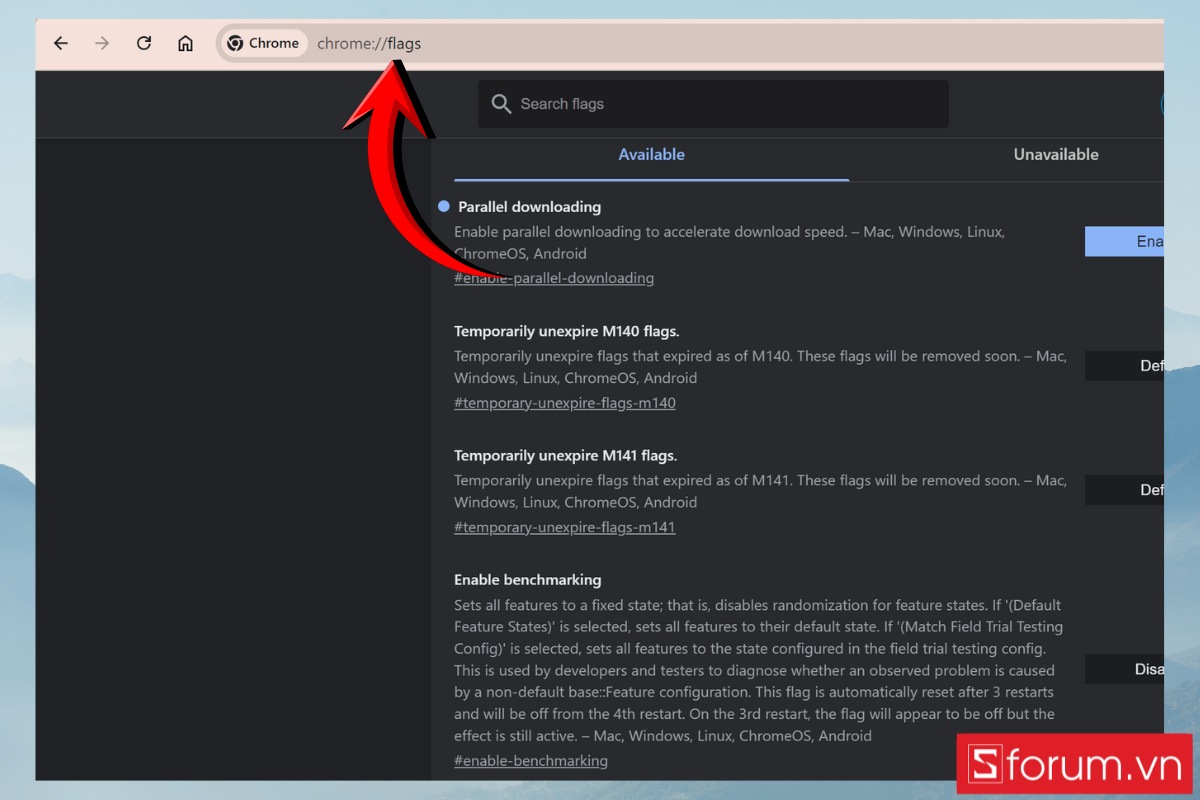
- Tìm lần lượt và bật ba tùy chọn sau:
- Temporarily unexpire M138 flags #temporary-unexpire-flags-m138 và chọn Enabled.
- Temporarily unexpire M139 flags #temporary-unexpire-flags-m139 và ấn chọn Enabled.
- Allow legacy extension manifest versions #allow-legacy-mv2-extensions và chọn Enabled.
- Sau khi bật đủ ba flag, khởi động lại trình duyệt để các thiết lập có hiệu lực.
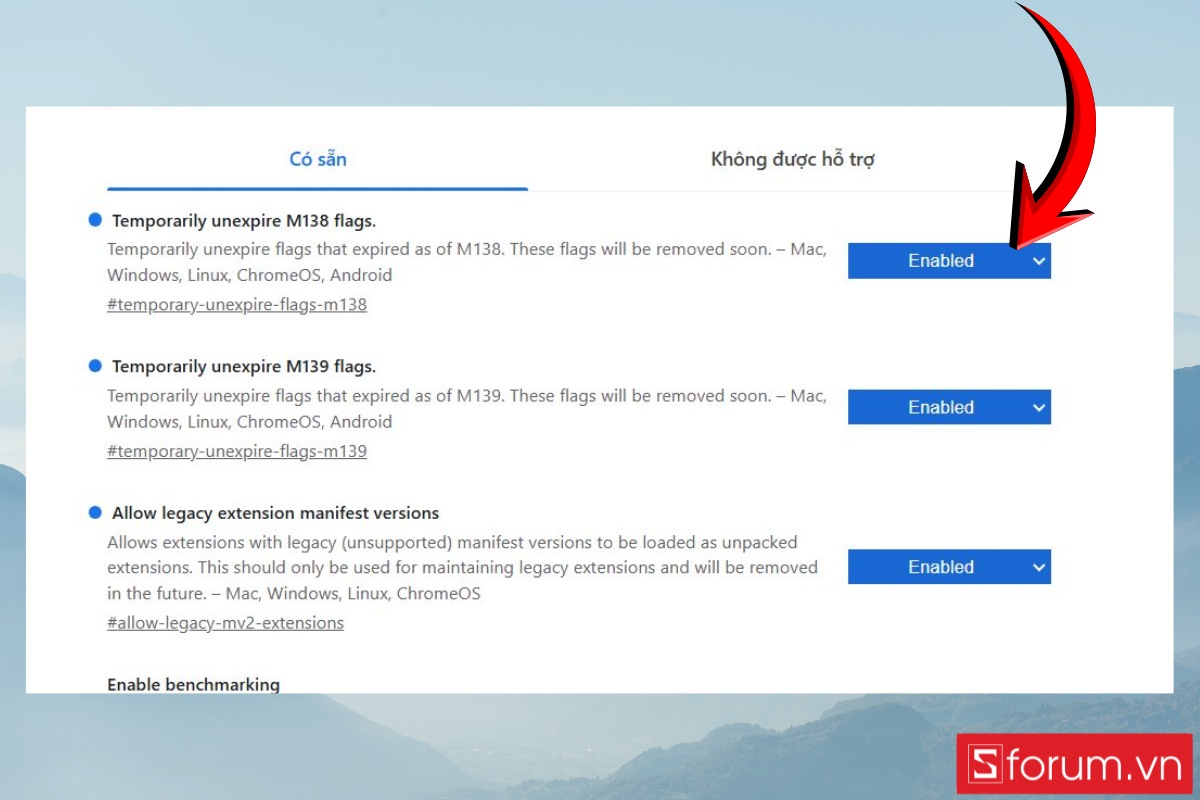
Bước 3: Cài uBlock Origin bằng chế độ dành cho nhà phát triển
Khi đã chuẩn bị xong file và bật các flag cần thiết, bạn chỉ cần thực hiện cài đặt thủ công tiện ích.
- Truy cập vào trình quản lý tiện ích của Chrome bằng địa chỉ: chrome://extensions/.
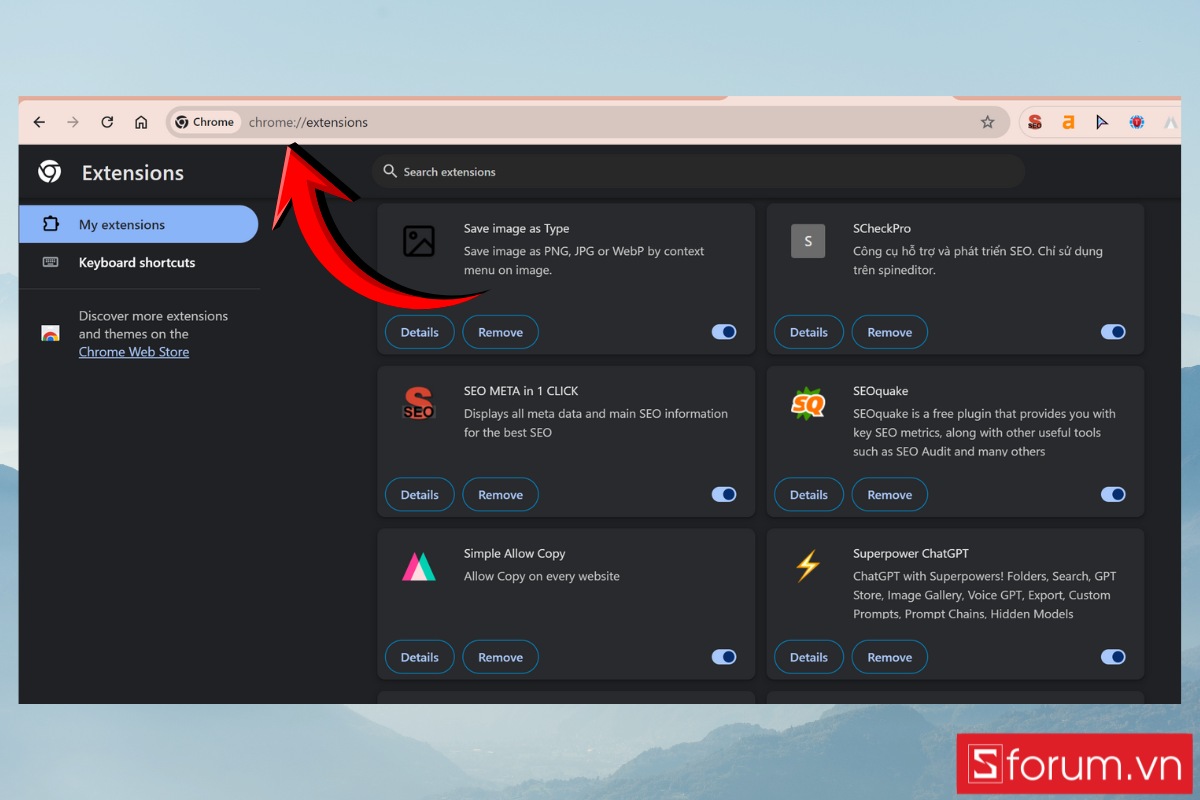
- Bật Developer mode (Chế độ dành cho nhà phát triển) ở góc trên bên phải.
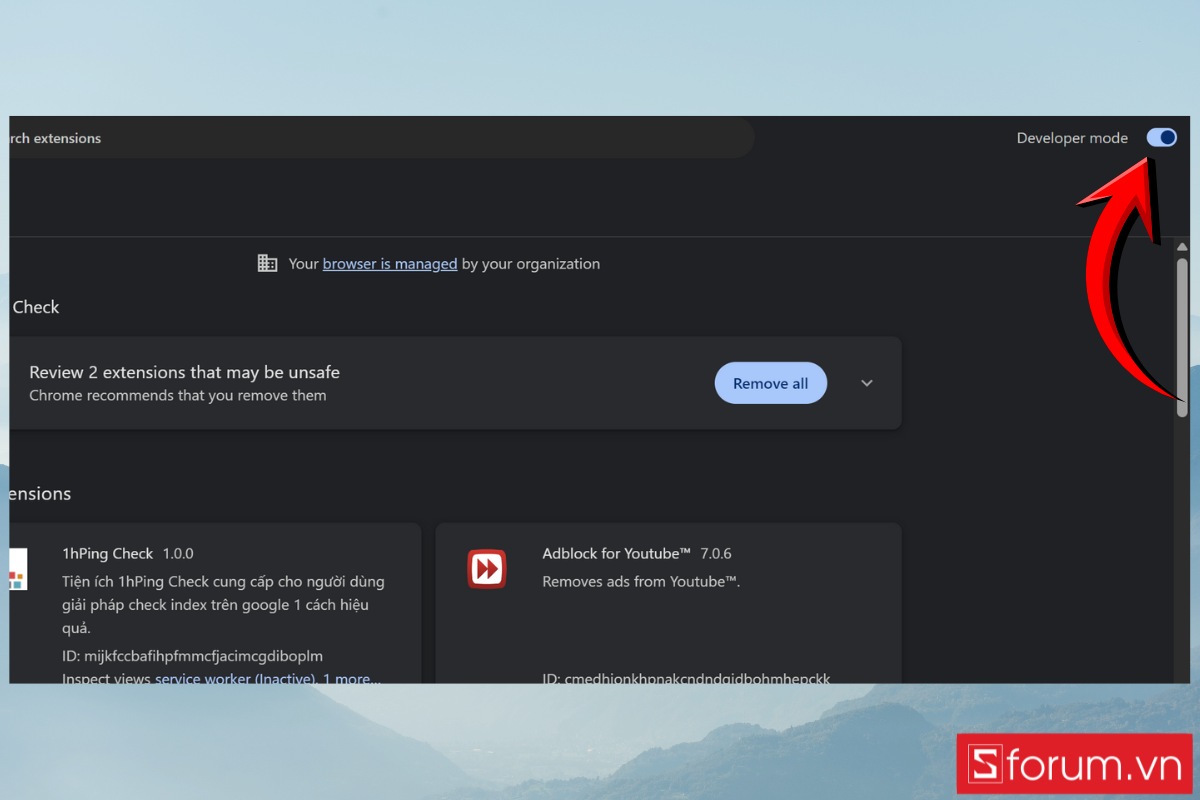
- Nhấn nút Load unpacked (Tải tiện ích folder uBlock).
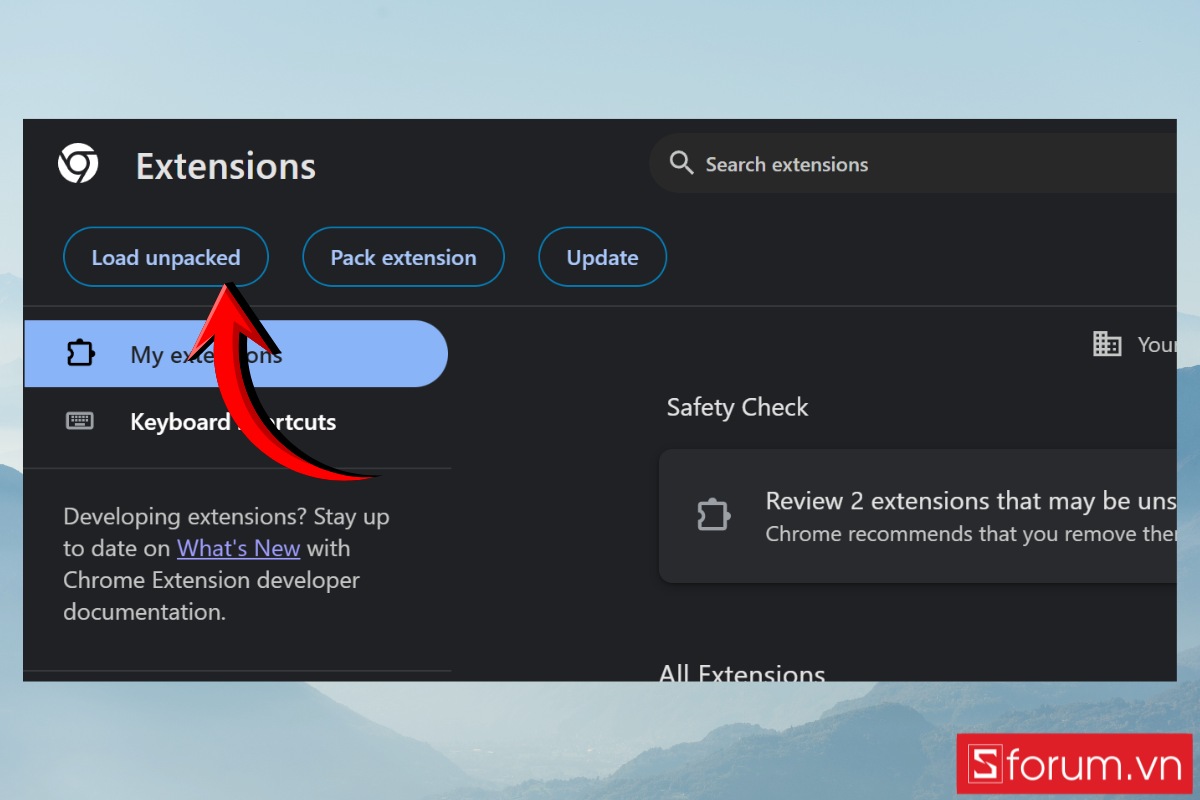
- Tìm đến thư mục uBlock Origin bạn đã giải nén ở bước 1, chọn thư mục đó.
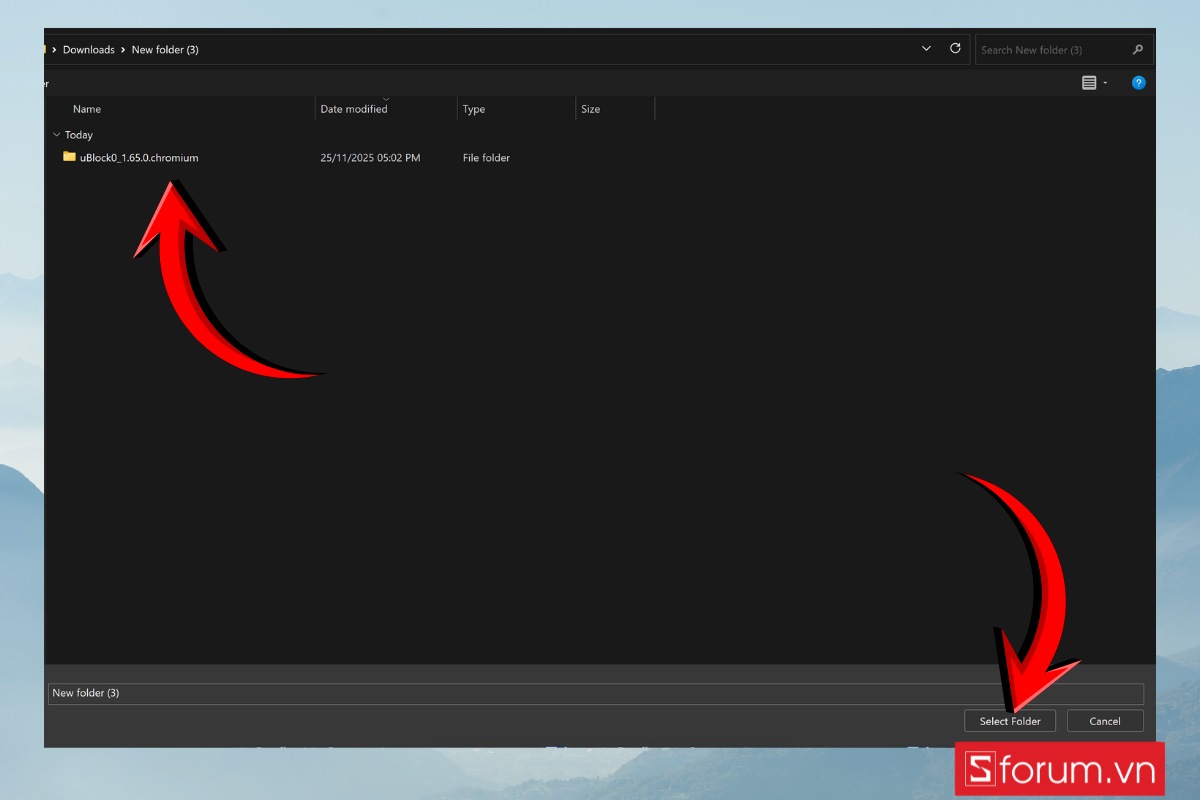
Ngay sau khi hoàn tất, tiện ích sẽ xuất hiện trong danh sách và hoạt động lại như bình thường.
Tham khảo các sản phẩm laptop văn phòng tại CellphoneS với nhiều ưu đãi hấp dẫn ngay:
[Product_Listing categoryid="1217" propertyid="" customlink="https://cellphones.com.vn/laptop/van-phong.html" title="Danh sách Laptop văn phòng nổi bật tại CellphoneS!"]
Một vài lưu ý khi bật lại uBlock Origin
Việc sử dụng tiện ích mở rộng theo cách thủ công sẽ không ảnh hưởng đến hiệu năng trình duyệt, tuy nhiên bạn nên lưu ý một số điều sau:
- uBlock Origin cài qua chế độ unpacked sẽ không được tự động cập nhật.
- Mỗi khi Chrome cập nhật lớn, bạn có thể cần thực hiện lại các bước này.
- Đây là cách tạm thời chờ phiên bản chính thức hỗ trợ manifest V3 từ uBlock Origin.
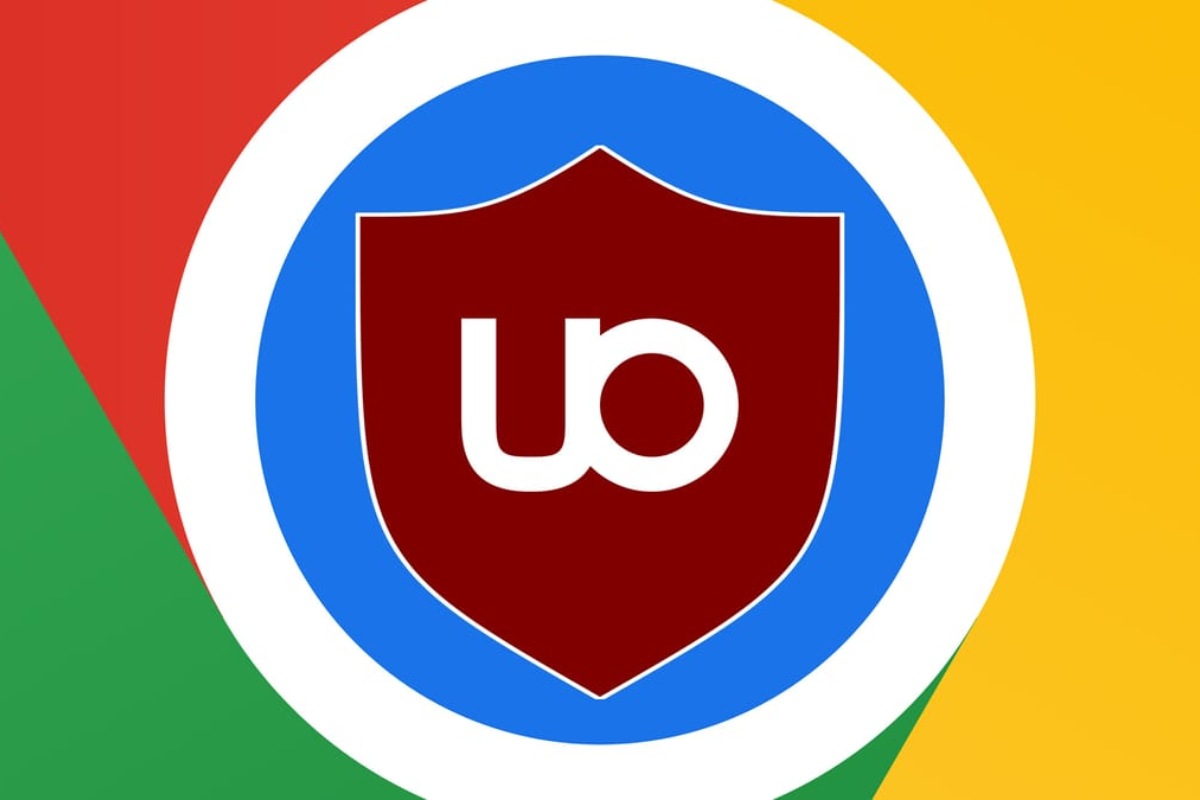
Trình chặn quảng cáo là công cụ quen thuộc giúp chúng ta duyệt web mượt mà và tập trung hơn và cách việc bật lại uBlock Origin trên Chrome chỉ mất vài phút nếu bạn làm theo đúng hướng dẫn. Trong lúc chờ bản cập nhật tương thích chính thức từ nhà phát triển, giải pháp này là cách nhanh gọn để tiếp tục sử dụng uBlock mà không bị gián đoạn. Nếu thấy hữu ích, bạn có thể lưu lại để dùng khi cần hoặc chia sẻ với bạn bè cùng gặp tình trạng tương tự.
Xem thêm:

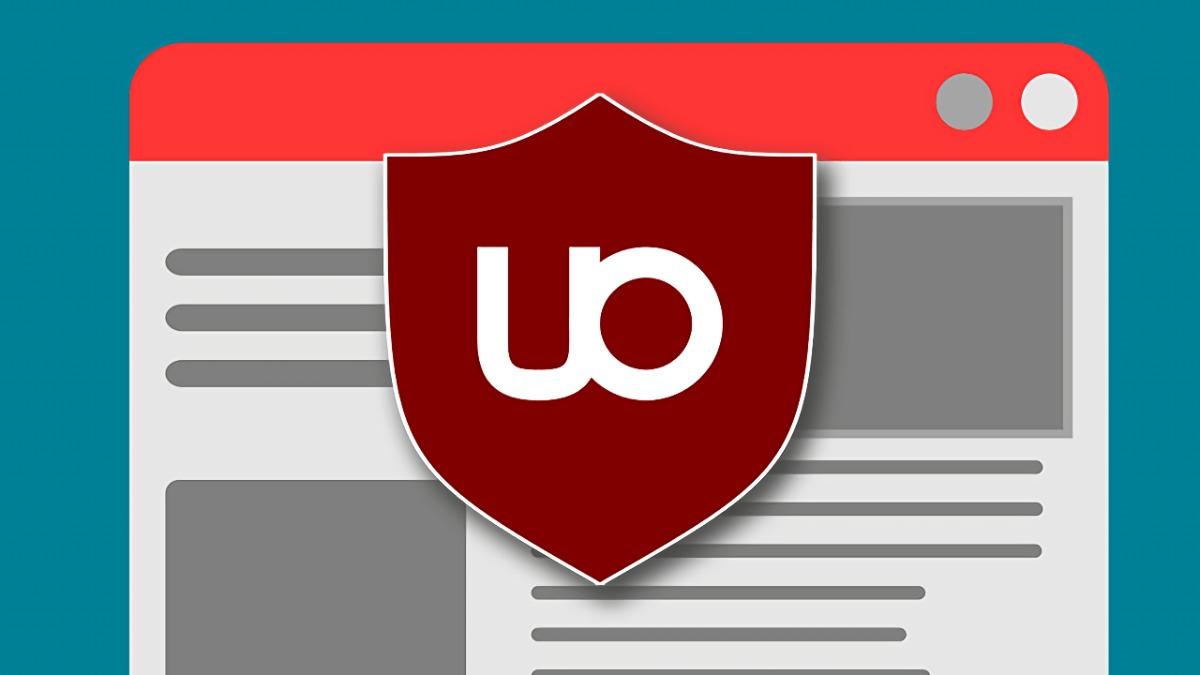
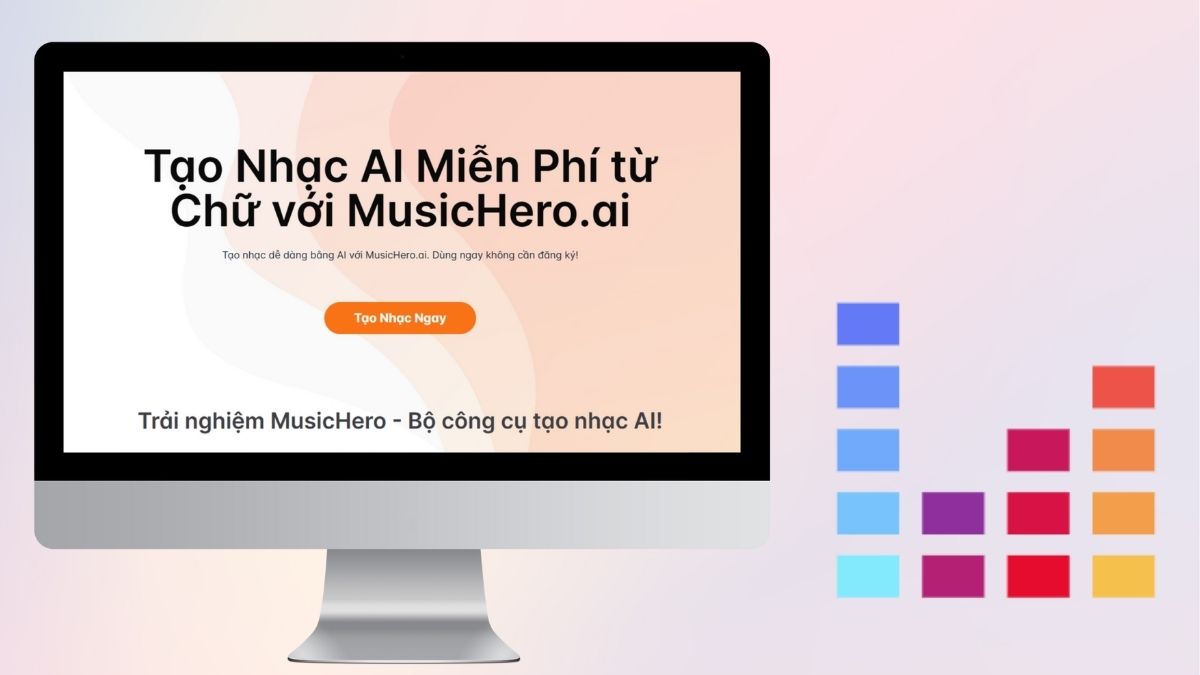





Bình luận (0)